Come installare Microsoft Project Tutorial
Microsoft Project è un programma software usato da milioni di persone (come impiegati, manager o capi progetto) per valutare i compiti e il tempo in cui devono essere completati per stimare la durata complessiva del progetto. Gli indicatori permettono una pianificazione ottimale e aiutano i project manager a sviluppare piani, assegnare risorse ai compiti, seguire i progressi, gestire i budget e analizzare il carico di lavoro.
Scaricare Microsoft Project
Installare e scaricare Microsoft Project è abbastanza semplice e può essere riassunto nei seguenti passi per scaricare Project:
OPZIONE 1. LICENZA MICROSOFT PROJECT TIPO RETAIL Y OEM
• Clicchi sul link di download corrispondente (versione 32-bit o 64-bit) nell'email che ha ricevuto. Se ha la chiavetta USB, può aprirla sul suo computer ed eseguire il file da lì.
NOTA: per sapere quale versione deve scaricare (64-bit o 32-bit), controlli le Proprietà del sistema selezionando Computer - Proprietà
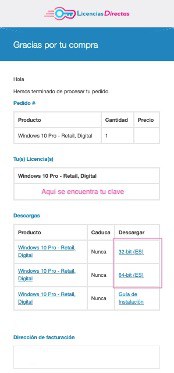
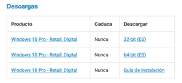
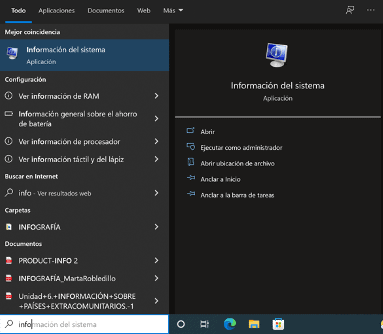
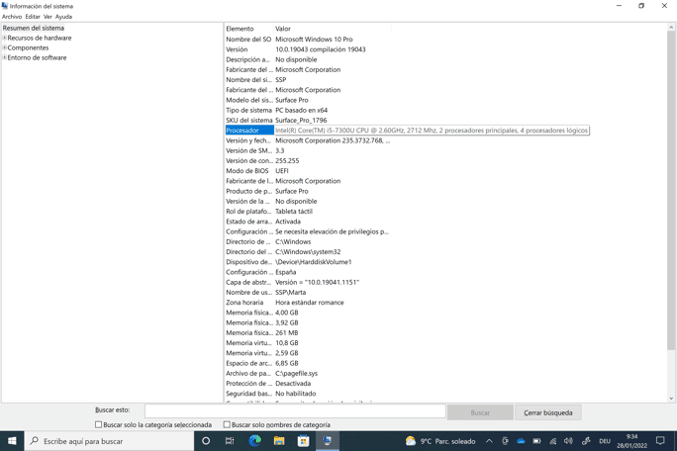
• Poi clicchi su Download, cioè sulla versione 32-bit o 64-bit, e il download inizierà automaticamente. Aspetteremo finché non sarà pronto.
• Vada alla cartella di download sul suo PC e apra il file che ha appena scaricato.
NOTA: se il file è compresso, clicchi con il tasto destro del mouse e clicchi su "Estrai tutto".
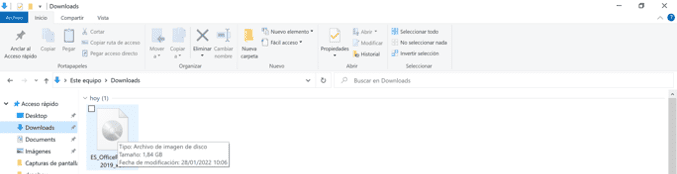
• Vada alla cartella estratta. Se clicca sul file, vedrà che a sua volta contiene altri file. Faccia doppio clic sul file start.cmd dell'applicazione. Se non si apre una nuova finestra di installazione, clicchi con il tasto destro sulla cartella e selezioni "Esegui come amministratore". L'installazione inizierà ora.
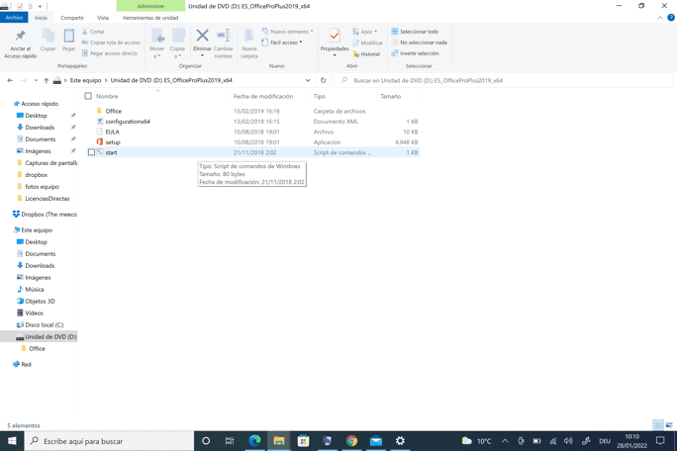
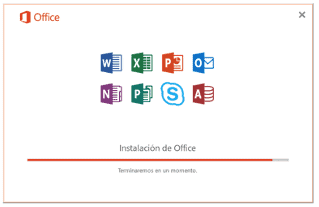
• Segua le istruzioni del programma di installazione. Dopo l'installazione, deve chiudere tutte le finestre e può finalmente aprire MS Project.
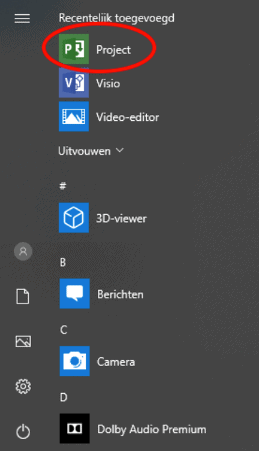
Inserisca il codice prodotto:
• A questo punto le verrà chiesto di inserire il codice prodotto che le abbiamo inviato all'indirizzo email che ha fornito al momento dell'acquisto.
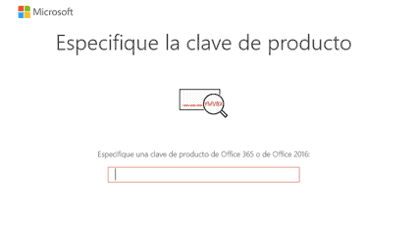
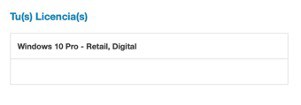
• Da qui possiamo attivare il programma del progetto.... E questo è tutto.
OPZIONE 2. Microsoft Project LICENZA DI TIPO BOUND
• Clicchi sul pulsante Download Centre nella mail che ha ricevuto.
• Verrà reindirizzato al sito web del produttore e le verrà chiesto di accedere o di creare un nuovo account.
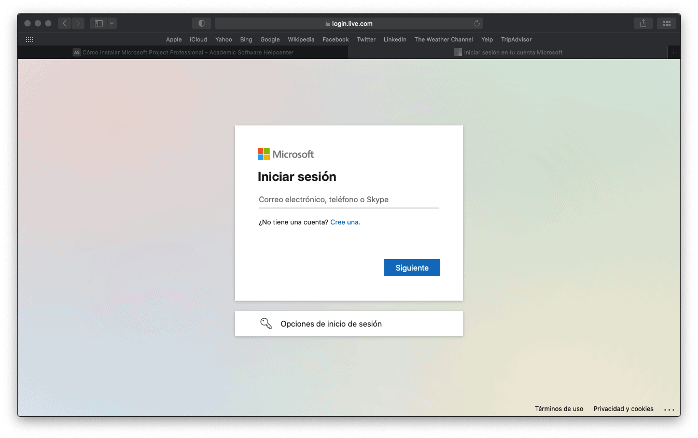
• Segua le istruzioni nel processo di registrazione e inserisca il codice prodotto che ha acquistato da noi quando le viene richiesto.
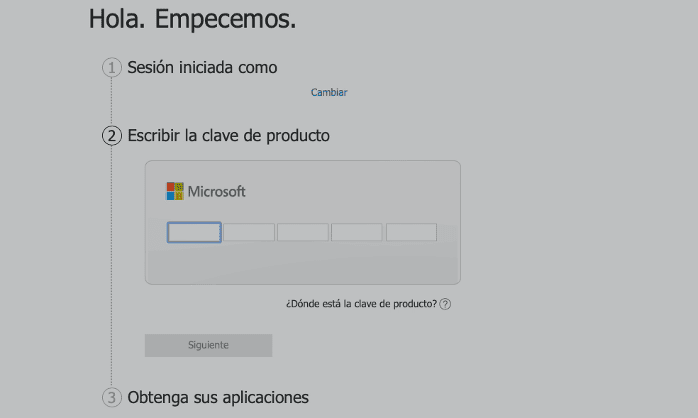
NOTA: troverà la licenza nella sua email.
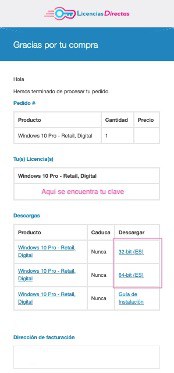
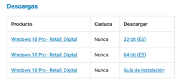
• Selezioni il software che vuole scaricare.
• Vada alla cartella di download sul suo PC e faccia doppio clic sul file dell'applicazione di installazione che ha appena scaricato.
• Segua le istruzioni del programma di installazione.
Se è un cliente Licendi, troverà sia la fattura che il trasferimento della licenza di Microsoft Project nella sua email.
Ha un problema?
Abbiamo una garanzia di attivazione
Probabilmente ha già scaricato Microsoft Project gratuitamente e senza garanzia e ha avuto molti problemi, ma nel nostro caso, con Microsoft Project Pro, sostituiamo la licenza gratuitamente se non funziona! Le nostre licenze devono essere attivate entro un certo periodo di tempo. Se ha seguito tutte le istruzioni e ha scaricato, estratto (se necessario) e installato il file, ma la licenza non attiva il software, è possibile che la licenza sia scaduta.
In questo caso le chiediamo di compilare il modulo nel nostro centro di assistenza e di inviare una foto con il messaggio di errore. Riceverà quindi una nuova licenza per l'attivazione immediata.
La licenza le dà il diritto di scaricare e usare gli aggiornamenti.
Siamo qui per lei,
Supporto di Licendi.es




